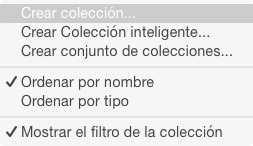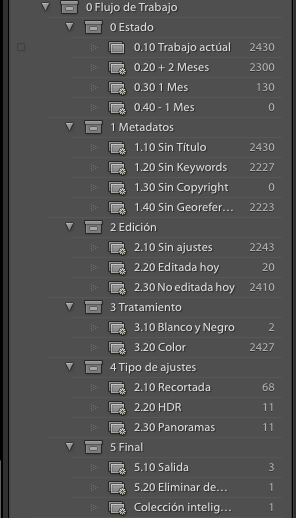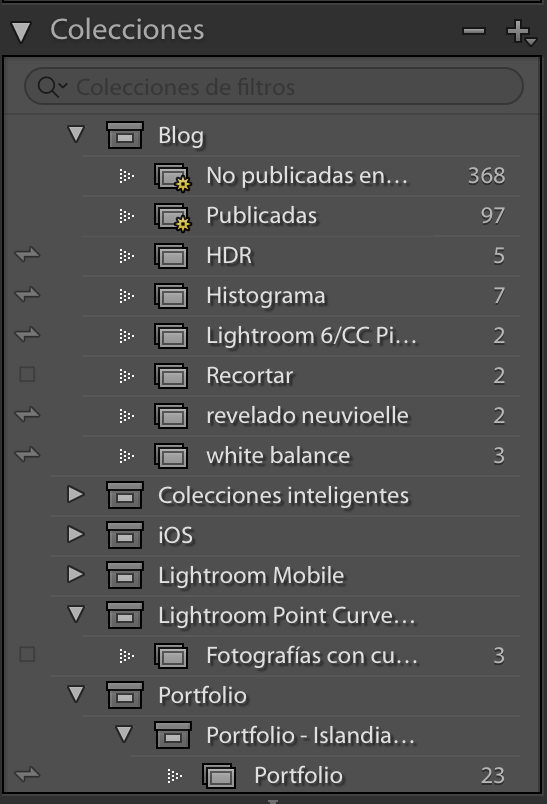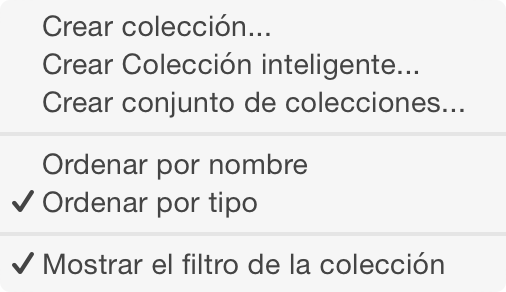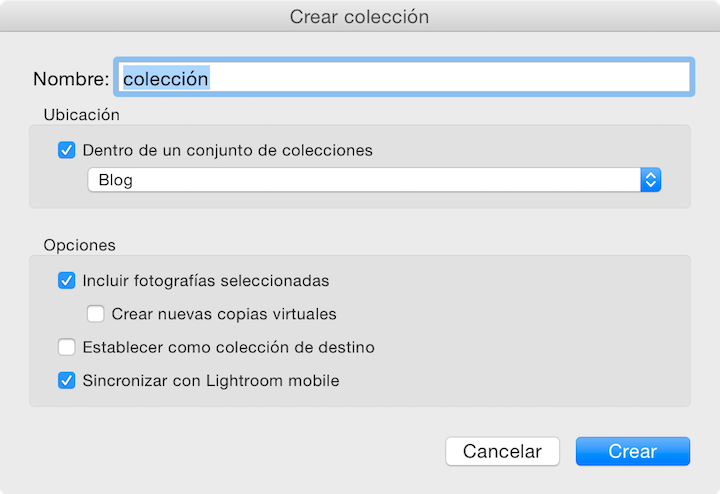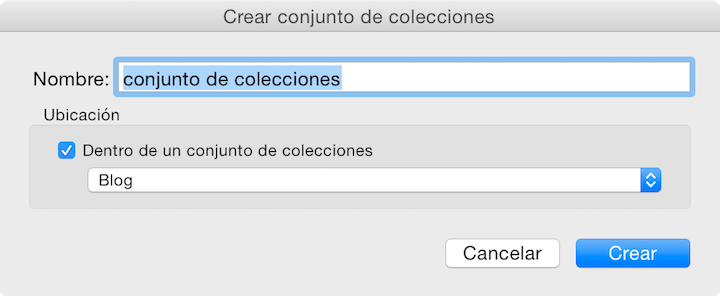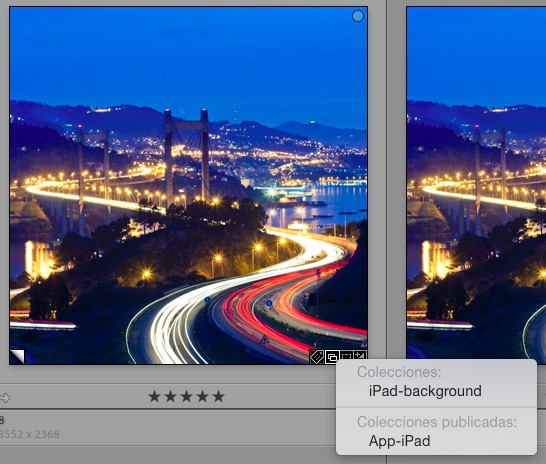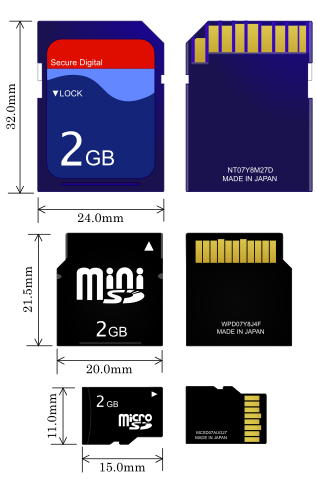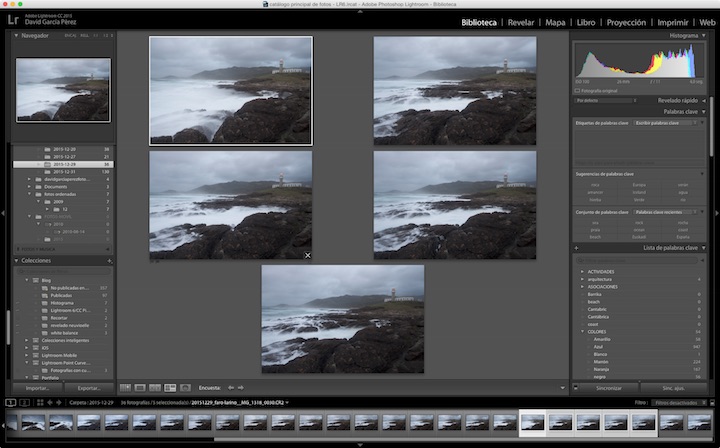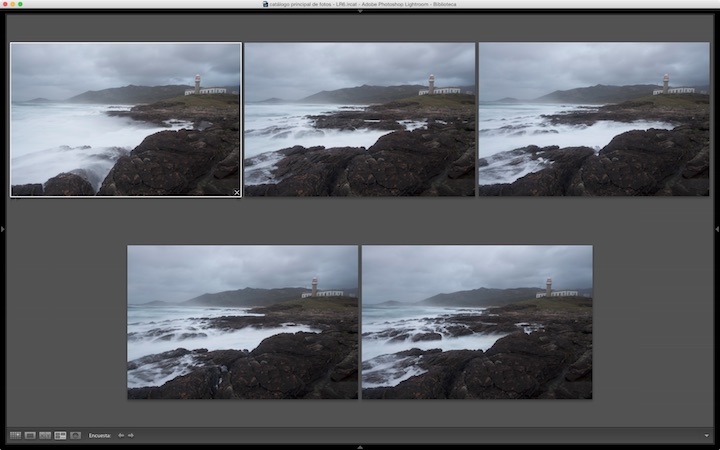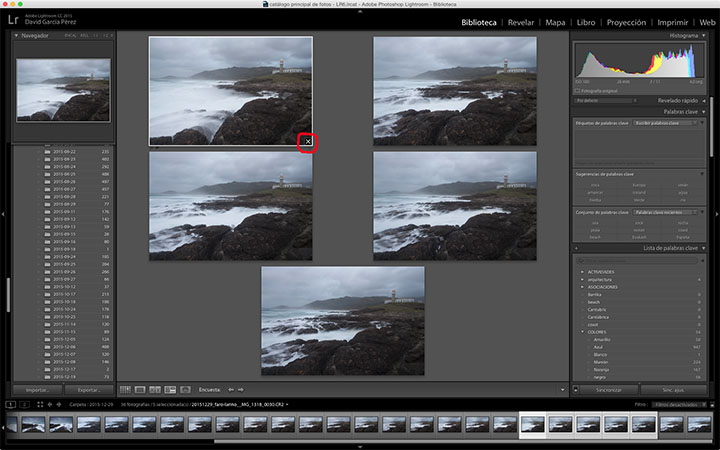Aunque no fue nuestra última localización en el viaje a Islandia del año pasado, la dejo para el final por qué fue una de las que más me impresionó, sino la más. Gullfoss es una cascada del río Hvítá y, probablemente, una de las atracciones turísticas más famosas del país. Nuestro plan era fotografiarla al amanecer, lejos de los cientos de turistas que la visitan cada día. De todas formas, antes de irnos a fotografiar el atardecer en Brúarfoss, hicimos una parada en la cascada para ver la zona por primera vez, más que nada para saber donde íbamos a aparcar la autocaravana y no ir a ciegas al día siguiente por la mañana sin saber donde poner el trípode. Como había una luz muy suave durante la tarde, aprovechamos para hacer un par de fotografías por si al día siguiente, de amanecer, las condiciones no eran idóneas.

Mediodía en Gullfoss [Canon 5D Mark II con Canon EF 17-40 F4L . Toma sacada a ISO100, f13 y 0,6 segundo de tiempo de exposición. Trípode
. Toma sacada a ISO100, f13 y 0,6 segundo de tiempo de exposición. Trípode y disparador remoto
y disparador remoto utilizado]. © David García Pérez 2015.
utilizado]. © David García Pérez 2015.
Gullfoss es realmente una serie de 3 cascadas, dos primeras de 11 y 22 metros respectivamente, para después caer en la zona que me pareció más impresionante, una cascada de 32 metros de altura en una fisura de 20 metros de ancho y 2,5 kilómetros de largo.
El spray de Gullfoss [Canon 5D Mark II con Canon EF 17-40 F4L . Toma sacada a ISO100, f11 y 0,6 segundo de tiempo de exposición. Trípode
. Toma sacada a ISO100, f11 y 0,6 segundo de tiempo de exposición. Trípode y disparador remoto
y disparador remoto utilizado]. © David García Pérez 2015.
utilizado]. © David García Pérez 2015.
Como podéis observar con las fotos que hay en este artículo, esta fisura fue lo único que me llamó la atención. Le dediqué casi el 90% de las fotos, y a las otras dos cascadas, de las fotos que tengo, no me ha convencido nada para revelar. Muchas de ellas con gotas en la lente del intenso spray que venía de las mismas.
Amanece en Gullfoss [Canon 5D Mark II con Canon EF 17-40 F4L . Toma sacada a ISO100, f11 y 1,3 segundo de tiempo de exposición. Trípode
. Toma sacada a ISO100, f11 y 1,3 segundo de tiempo de exposición. Trípode y disparador remoto
y disparador remoto utilizado]. © David García Pérez 2015.
utilizado]. © David García Pérez 2015.
La cascada se encuentra en la zona de Islandia conocida como “The Golden Circle”, y puede que sea de casualidad que podamos disfrutar de ella en su estado natural. A principios del siglo pasado, los propietarios de la cascada alquilaron de forma indirecta los terrenos a unos inversores extranjeros. Dichos inversores tenían la idea de montar una central hidroeléctrica en la zona. Plan que nunca llegó a ver la luz por la falta de dinero.
El vapor de Gullfoss [Canon 5D Mark II con Canon EF 17-40 F4L . Toma sacada a ISO100, f11 y 1 segundo de tiempo de exposición. Trípode
. Toma sacada a ISO100, f11 y 1 segundo de tiempo de exposición. Trípode y disparador remoto
y disparador remoto utilizado]. © David García Pérez 2015.
utilizado]. © David García Pérez 2015.
En la zona de cascada se cuenta la historia de que si la cascada no es hoy en día una central hidroeléctrica, es gracias a los esfuerzos de Sigríður Tómasdóttir, hija del propietario de los terrenos, Tómas Tómasson. La historia cuenta que la hija amenazó con suicidarse, tirándose al río, si la cascada se convertía finalmente en central eléctrica. No está muy claro que esto sea verdad. Sea como fuere, a día de hoy la cascada pertenece al estado de Islandia y su conservación en su estado natural está asegurada.
Arco Iris en Gullfoss [Canon 5D Mark II con Canon EF 17-40 F4L . Toma sacada a ISO100, f11 y 0,3 segundo de tiempo de exposición. Trípode
. Toma sacada a ISO100, f11 y 0,3 segundo de tiempo de exposición. Trípode y disparador remoto
y disparador remoto utilizado]. © David García Pérez 2015.
utilizado]. © David García Pérez 2015.
A parte de las magníficas vistas de la cascada, Islandia nos tendría preparada una última sorpresa en dicha localización. A pesar de que nos habían dicho que había alta probabilidad de auroras boreales. Sin embargo, los cielos altamente nublados no nos daban mucha esperanza para verlas. Sin embargo, eso cambió esa noche. Después de cenar, un compañero salió de la autocaravana un momento y nos llamó a gritos a fuera. La belleza de las auroras boreales estaba estaba cubriendo el cielo con todo su esplendor.
Aurora Boreales [Canon 5D Mark II con Canon EF 17-40 F4L . Toma sacada a ISO3200, f4 y 1 segundo de tiempo de exposición. Trípode
. Toma sacada a ISO3200, f4 y 1 segundo de tiempo de exposición. Trípode y disparador remoto
y disparador remoto utilizado]. © David García Pérez 2015.
utilizado]. © David García Pérez 2015.
Tengo que reconocer que me llevó un buen tiempo reaccionar, mientras mis compañeros de viaje ya tenían sus cámaras listas, yo me quedé paralizado sin saber muy bien que hacer. Al rato reaccioné y me dio tiempo de hacer la foto que tenéis sobre este texto. Unos 20 minutos debió durar dicho espectáculo, y a pesar de que mantuvimos un ojo abierto durante las sucesivas noches, no lo volveríamos a ver. Como podéis ver la foto no está pensada, sencillamente fue una composición rápida sin pensar mucho en un primer plano…
© Alex Martín 2015.
Y hasta aquí llego este viaje a Islandia, con este grupo de cuatro amigos, que a pesar de pasar 10 días conviviendo en un espacio extremadamente reducido nos seguimos hablando, incluso planeando el siguiente viaje fotográfico…

. Toma sacada a ISO100, f11 y 3,2 segundos de tiempo de exposición. Trípode
y disparador remoto
utilizado]. © David García Pérez 2015.